在手机上整理文件夹是一种常见的操作,而重命名文件夹也是必不可少的步骤之一,对于许多用户来说,重命名文件夹可以更好地帮助他们整理手机桌面上的应用程序和文件,使其更加清晰和有序。如何在手机桌面上新建文件夹并进行重命名呢?接下来我们就来详细介绍手机桌面文件夹重命名的方法。
手机桌面文件夹重命名方法
步骤如下:
1.我们就以安卓手机为例,如下图所示的文件夹,
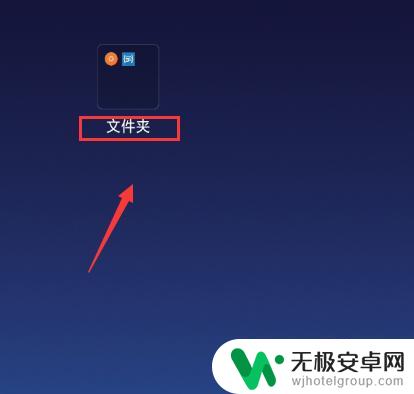
2.打开这个文件夹,然后看到在上方会显示文件夹三个字,点击这三个字。
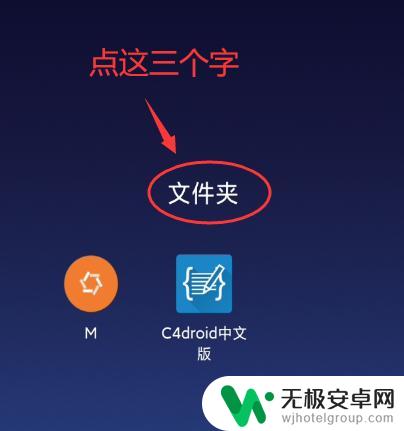
3.点击之后就可以进行修改了。改成想要的名字就可以,比如我这里修改成百度经验。
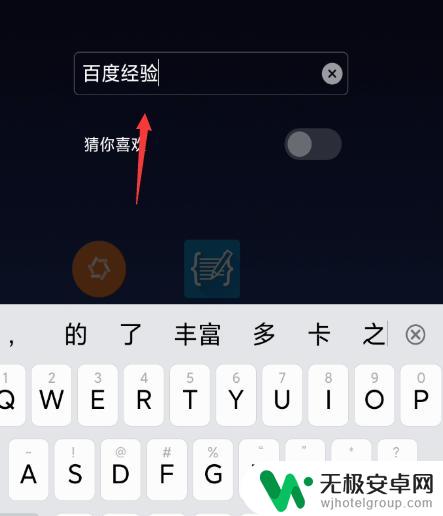
4.在打开的时候如果下面提示猜你喜欢什么的,不用理会。点击关闭就可以了。
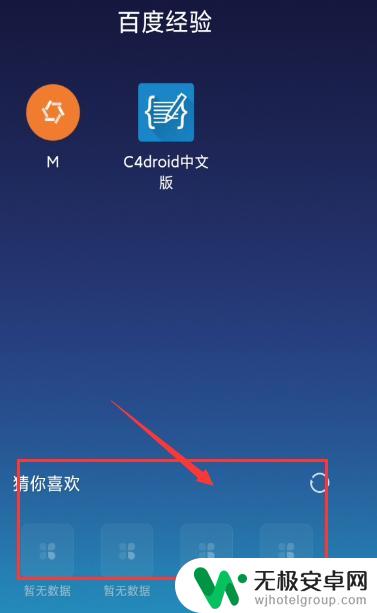
5.OPPO手机还有华为等安卓 都是一样的设置方法。
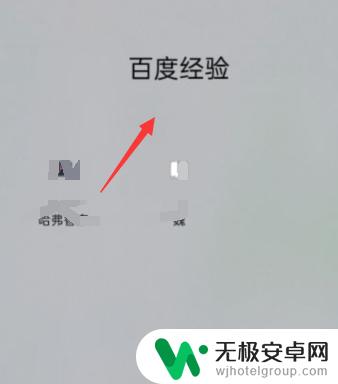
6.特别的系统如鸿蒙系统的话需要打开设置在设置下找到桌面设置进行修改重命名。
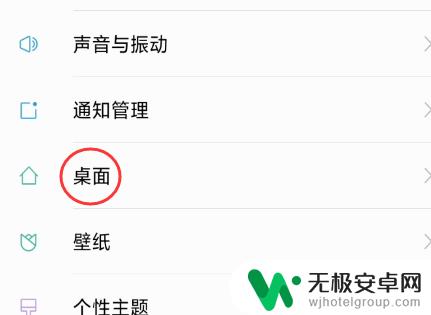
以上就是手机桌面新建文件夹如何更改名称的全部内容,还有不清楚的用户可以参考一下小编的步骤进行操作,希望能对大家有所帮助。









